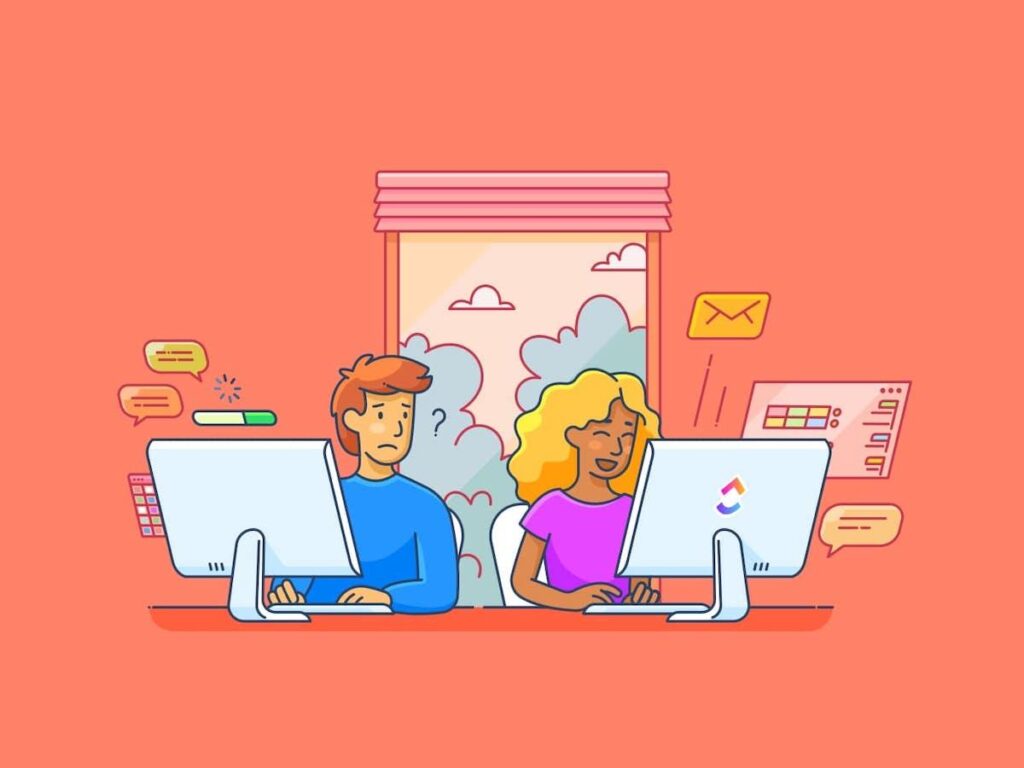- Los archivos de Office pueden dañarse por cortes de energía, incompatibilidades o configuración de seguridad.
- Existen métodos internos como “Abrir y reparar”, ajustes del Centro de confianza y recuperación desde archivos temporales.
- Herramientas externas especializadas pueden recuperar archivos cuando los métodos estándar fallan.
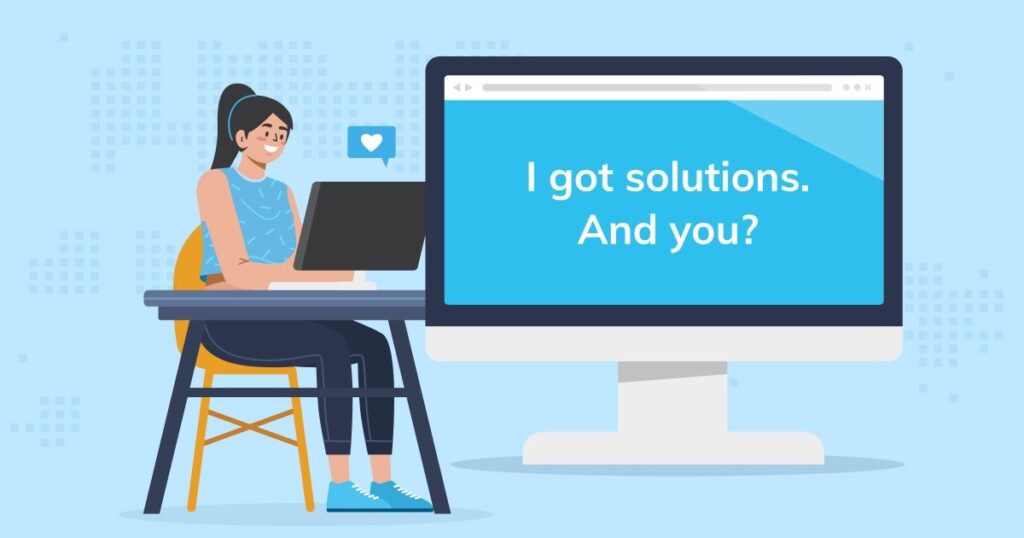
¿Te ha aparecido el molesto mensaje “Office no puede abrir un archivo dañado” justo cuando más necesitabas ese documento? Tranquilo, no eres el único, y por fortuna, este problema tiene varias soluciones que puedes poner en práctica incluso aunque el archivo parezca irrecuperable. A lo largo de los años, miles de usuarios se han enfrentado a esta barrera al intentar abrir archivos de Word, Excel o PowerPoint. Ya sea tras una actualización, por incompatibilidad entre versiones o un corte de luz, la corrupción de archivos de Office es frecuente, pero existen diversos métodos para intentar acceder de nuevo a la información, tanto utilizando funciones internas como herramientas externas.
En este artículo vas a encontrar una guía detallada y práctica con todos los métodos, consejos y trucos que realmente funcionan en 2024 para reparar y abrir archivos de Office dañados, siguiendo las recomendaciones de los principales expertos, webs técnicas y la propia Microsoft. Si tienes un documento importante que no se abre, aquí tienes las alternativas más eficaces, la explicación de por qué ocurre este error y qué acciones realizar si el daño es irreversible.
¿Por qué sucede el error “Office no puede abrir un archivo dañado”
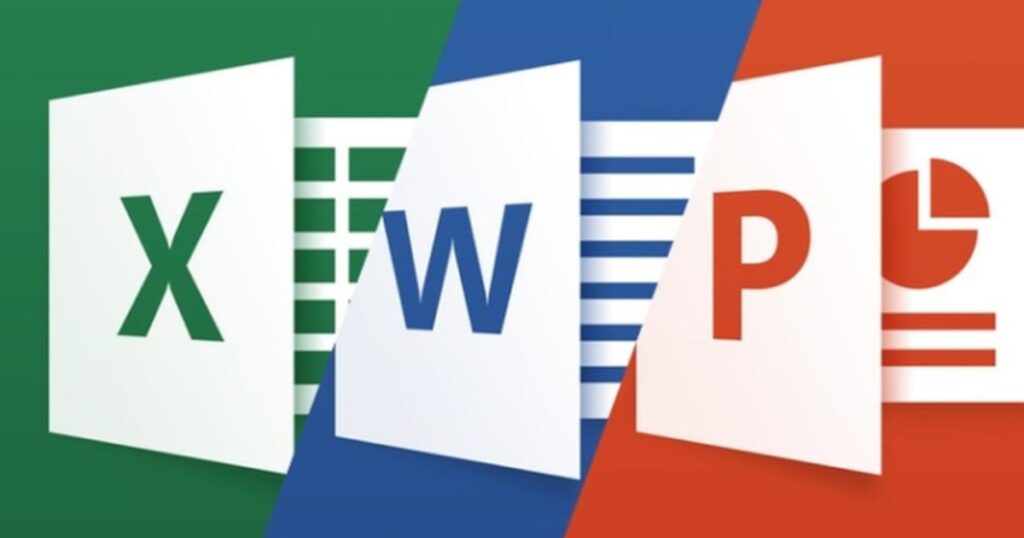
El mensaje de archivo dañado puede aparecer en Word, Excel o PowerPoint por una amplia variedad de razones. Según las fuentes más reputadas como Microsoft Support, EaseUS, Xataka, FonePaw y Recoverit, los motivos principales son:
- Desconexión repentina de un dispositivo USB mientras el archivo estaba abierto.
- Corte de energía o apagado incorrecto del PC, especialmente al guardar el documento.
- Incompatibilidad entre versiones de Office: abrir archivos creados en Office 2007 o 2010 en Office 2016 o más recientes puede provocar errores.
- Sectores defectuosos en el disco duro o fallo en el almacenamiento USB.
- Problemas de red o interrupciones durante la transferencia de archivos.
- Presencia de malware o antivirus demasiado agresivos bloqueando archivos sospechosos.
Muchas veces, el archivo no está realmente dañado, sino que Office lo bloquea por seguridad o por alguna configuración predeterminada demasiado restrictiva, especialmente en archivos descargados, adjuntos de correo o transferidos desde otros equipos.
¿Está realmente dañado tu archivo de Office?
No todos los archivos que Office “etiqueta” como dañados lo están en realidad. Muchas veces, basta con ajustar ciertas opciones de seguridad o desbloquear el propio archivo para poder acceder a su contenido. Los casos en los que la recuperación resulta más complicada suelen estar asociados a cortes de energía, virus o fallos físicos en los discos duros.
Algunas señales claras de corrupción real son:
- El archivo presenta símbolos, caracteres extraños o errores graves de formato al abrirlo.
- Office muestra mensajes como “El archivo está dañado y no se puede abrir” o “Faltan partes del archivo”.
- El archivo ocupa un tamaño sospechosamente pequeño o grande.
Es recomendable intentar los métodos de recuperación antes de dar el archivo por perdido.
Primeros pasos para reparar un archivo de Office dañado
Antes de recurrir a herramientas avanzadas, puedes probar las opciones internas de Microsoft Office, que suelen solucionar la mayoría de los casos sencillos. Aquí tienes los pasos recomendados según Microsoft y las principales páginas especializadas:
- Abre la aplicación correspondiente (Word, Excel o PowerPoint).
- Selecciona Archivo > Abrir > Examinar y localiza el archivo problemático (evita hacerlo desde “Recientes”).
- Selecciona el archivo, haz clic en la flecha junto a Abrir y elige la opción “Abrir y reparar”.
Esta función intenta reconstruir el archivo para recuperar tanto como sea posible del contenido. Si no puede repararse, Office ofrecerá la opción de extraer solo el texto. En muchos casos, especialmente con archivos .docx y .xlsx, aunque se pierda el formato, gran parte del texto se puede salvar.
Alternativas para recuperar documentos de Word, Excel o PowerPoint

Si el método anterior no funciona, no te desanimes: existen diferentes “vías de escape” según el tipo de archivo y el daño que presenta.
- Recuperar texto de cualquier archivo: en la ventana de “Abrir”, cambia el tipo de archivo a “Recuperar texto de cualquier archivo”. Word intentará extraer el texto plano, aunque pierda formato o imágenes.
- Buscar archivos temporales: los archivos de Office suelen crear copias de seguridad o archivos temporales (extensión .tmp). Puedes encontrarlos en:
– Windows 8/10: C:\Users\\AppData\Local\Microsoft\Office\UnsavedFiles
– Windows 7: C:\Users\\AppData\Roaming\Microsoft\Excel
Cambia la extensión .tmp a .docx o .xlsx y prueba a abrirlo. - Restaurar versiones anteriores: si utilizas OneDrive o tienes activada la función de Autorrecuperación, puedes intentar restaurar una versión previa del archivo.
Ajustar configuración de seguridad y desbloquear archivos en Office
Muchos archivos bloqueados se deben a la configuración del Centro de Confianza de Office. Para desbloquear y permitir la apertura, realiza estos pasos:
- Abre Word, Excel o PowerPoint y ve a Archivo > Opciones.
- En el menú lateral, selecciona Centro de confianza > Configuración del Centro de confianza.
- Haz clic en Vista protegida y desactiva todas las opciones (puedes volver a activarlas después si lo deseas).
- Reinicia la aplicación e intenta abrir de nuevo tu documento.
Por motivos de seguridad, desactivar la Vista protegida puede exponer tu equipo a archivos potencialmente peligrosos. Solo realiza estos pasos si estás seguro de la fuente del archivo.
Desbloquear el archivo desde las propiedades en Windows
Otra situación común es que Windows marque el archivo como inseguro, sobre todo si proviene de internet o correos electrónicos:
- Localiza el archivo en el explorador, haz clic derecho y selecciona Propiedades.
- En la pestaña “General”, busca la opción Desbloquear y márcala si aparece. Luego, pulsa Aplicar > Aceptar.
Después, intenta abrir el archivo nuevamente. Este paso es recomendable cuando el archivo fue descargado o transferido entre equipos.
Restablecer la configuración de los Servicios de Componentes
Un posible causa de este error puede ser una configuración incorrecta en los Servicios de Componentes de Windows, que afecta la comunicación entre programas y puede bloquear la apertura de archivos:
- Pulsa Windows + R, escribe dcomcnfg y pulsa Enter.
- En la ventana que aparece, navega a Servicios de componentes > Equipos > Mi PC (haz clic derecho y selecciona Propiedades).
- En la pestaña Propiedades predeterminadas, asegúrate de que “Nivel de autenticación predeterminado” esté en Conectar y “Nivel de suplantación predeterminado” en Identificar. Aplica los cambios y cierra.
Estos ajustes suelen solucionar problemas relacionados con restricciones internas del sistema que Office puede interpretar como amenazas de seguridad.
Uso de software externo para reparar archivos dañados
Si ninguna de las opciones anteriores funciona, existen herramientas especializadas de terceros para reparar archivos Office corruptos. Entre las más recomendadas están: EaseUS Fixo, FonePaw Recuperación de Datos y Stellar Repair Toolkit. Aunque muchas son de pago, algunas ofrecen versiones de prueba.
- Permiten reparar varios archivos a la vez.
- Recuperan texto, formato, imágenes, tablas y otros elementos.
- Son compatibles con archivos Word, Excel, PowerPoint y PDF.
- Incluyen vistas previas antes de guardar los archivos reparados.
Generalmente, estos programas siguen un proceso simple: seleccionar el archivo, comenzar la reparación y guardar el archivo recuperado.
Cómo evitar que los archivos de Office se dañen
La prevención es la mejor estrategia. Las recomendaciones más frecuentes de los expertos son:
- Realiza copias de seguridad regulares en la nube o en discos externos.
- Activa Autoguardado y Autorrecuperación en Office para restaurar documentos en cierres inesperados.
- Utiliza siempre la opción de quitar hardware de forma segura para evitar errores de escritura en dispositivos externos.
- Mantén actualizado y protegido tu sistema operativo y Office contra virus.
¿Qué hacer si el daño es irreversible?
En casos extremos, cuando partes del archivo .docx o .xlsx están físicamente dañadas o sobreescritas, las posibilidades de recuperación son mínimas. Microsoft y sitios especializados recomiendan:
- Contactar con la persona que te envió el documento, en busca de una copia intacta.
- Probar con programas de recuperación de archivos borrados, como Recuva, para intentar recuperar una versión anterior.
Si tras intentar todos los métodos internos y externos el archivo no se abre, probablemente haya sufrido un daño físico irreparable, habitual en archivos comprimidos como DOCX si pierden alguna parte de su estructura interna.
Errores frecuentes y preguntas clave sobre archivos Office dañados
- ¿Por qué no puedo abrir archivos antiguos en versiones nuevas de Office?
Por políticas de seguridad más estrictas y por incompatibilidad de formatos. Actualizar el Centro de confianza suele resolverlo. - ¿Reparar Office desde el panel de control ayuda?
Sí, una reparación del software desde “Desinstalar o cambiar un programa” puede solucionar problemas que bloquean archivos. - ¿Las herramientas externas garantizan recuperar el formato completo?
Depende del daño, pero las mejores permiten restaurar formato, imágenes y tablas, aunque no siempre al 100%.
Para terminar, te dejamos esta guía, por si eres de esos usuarios que están cansados de la licencia y su coste: Cómo usar Office gratis con anuncios.
Recuerda que la paciencia y la combinación de varios métodos aumentan las probabilidades de recuperar tus documentos. A veces, cambiar la configuración de seguridad o usar versiones temporales puede salvar horas de trabajo. Si todo falla, al menos habrás intentado todo antes de acudir a ayuda profesional.
Apasionado de la tecnología desde pequeñito. Me encanta estar a la última en el sector y sobre todo, comunicarlo. Por eso me dedico a la comunicación en webs de tecnología y videojuegos desde hace ya muchos años. Podrás encontrarme escribiendo sobre Android, Windows, MacOS, iOS, Nintendo o cualquier otro tema relacionado que se te pase por la cabeza.